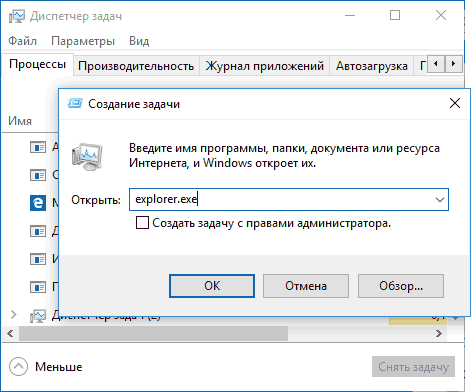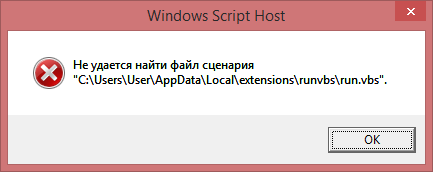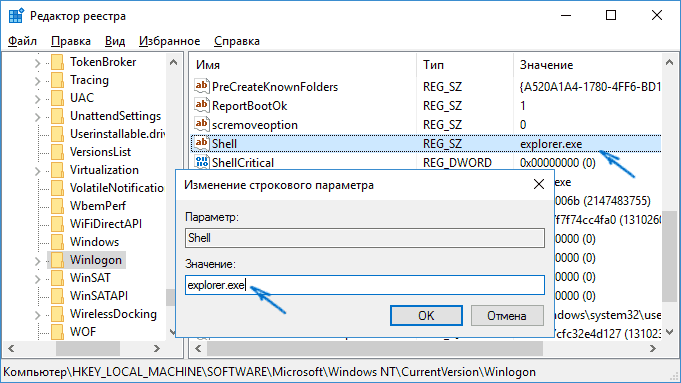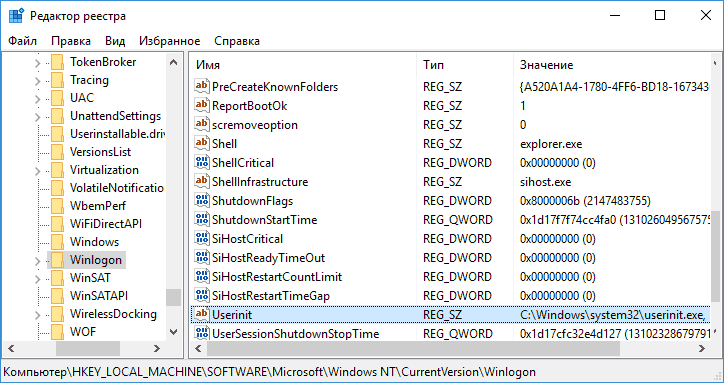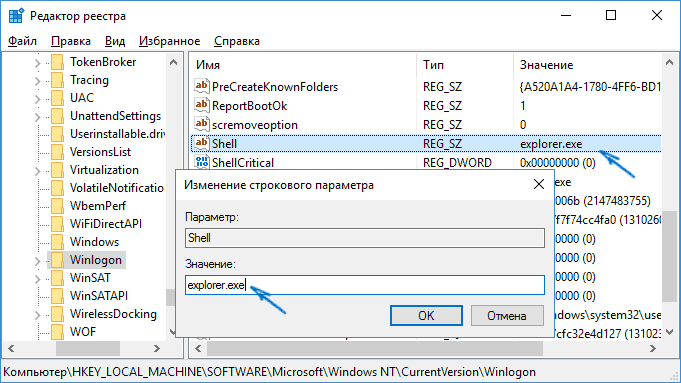- Ошибка Run.vbs: «Не удается найти файл сценария»
- Шаг 1. Как исправить ошибку Run.vbs
- Шаг 2. Убираем ошибку «Не удается найти файл сценария C:\Windows\run.vbs»
- Шаг 3. Очищаем остатки сценария Run.vbs из реестра
- Как устранить ошибку Windows Script Host «Не удается найти указанный файл»?
- Причины возникновения ошибки Windows Script Host «Не удается найти указанный файл»
- Что делать, чтобы такие ошибки не появлялись?
- Устранение ошибки, когда рабочий стол доступен
- Устранение ошибки, когда рабочий стол не запускается
- Твой Сетевичок
- Все о локальных сетях и сетевом оборудовании
- Как исправить ошибку «не удаётся найти файл сценария c windows run vbs»?
- Не удаётся найти файл сценария: что делать?
- Не удается найти файл сценария c windows run.vbs и чёрный экран: как исправить?
Ошибка Run.vbs: «Не удается найти файл сценария»
На днях пытался скачать недавно вышедший фильм на файлообменнике, загрузил торрент и не обратил внимание, что этот файл был формата exe. В итоге установил вирус. При следующем включении компьютера обнаружил черный экран с всплывающим окошком: “Не удается найти файл сценария С:/Windows/run.vbs”. И никуда нажать невозможно.
Сначала подумал, что переустановка Windows неизбежна, но этого очень не хотелось делать. Решил поискать в Яндексе и Google. В Рунете информацию про ошибку Run.vbs не нашел, пришлось переводить с английского. Вообще, данная ошибка “Не удается найти файл сценария» встречается часто. Поэтому думаю, эта информация пригодится очень многим.
Шаг 1. Как исправить ошибку Run.vbs
Итак, сначала нам нужно получить доступ к рабочему столу. Скажу сразу, данный способ проверен мною лично на двух компьютерах с Windows 7 и Windows 10.
- Первое, что нужно сделать, нажать всем известное сочетание клавиш CTRL+ALT+Delete для того, чтобы вызвать диспетчер задач;
- Далее в появившемся окне нажимаем «Файл» — «Новая задача (Выполнить…)»;
- После чего вводим команду «explorer» или «explorer.exe» и «ОК». Доступ получен.
Шаг 2. Убираем ошибку «Не удается найти файл сценария C:\Windows\run.vbs»
Второе, что нужно сделать — зайти в редактор реестра, чтобы убрать наше сообщение “Не удается найти файл сценария».
- Для этого используем сочетание клавиш Значок Окна+R, затем вводим команду «regedit»;
- В редакторе реестра раскрываем папку «HKEY_LOCAL_MACHINE»;
- Далее переходим в раздел SOFTWARE, после — Microsoft, ищем в самом низу Windows NT, затем Current Version и, наконец, Winlogon;
- В открывшейся папке находим строчку Userinit. Обратите внимание, что вирус как раз изменяет эту строчку и прописывает путь С:/Windows/run.vbs;
- Нам же надо прописать следующее: «C:\Windows\system32\userinit.exe,» (без кавычек, но с запятой!). Для этого щелкаем по нужной строке правой кнопкой и жмем изменить.
Шаг 3. Очищаем остатки сценария Run.vbs из реестра
Теперь переходим к третьему этапу. Хочу сказать, что не всем нужен следующий этап. Однако в любом случае придется проверить, был ли и здесь изменен реестр.
- Для этого мы остаемся в окне редактора реестра и переходим по таким папкам: HKEY_LOCAL_MACHINE — SOFTWARE — WOW6432Node — Microsoft — Windows NT — CurrentVersion – Winlogon;
- Находим пункт Usrinit;
- Там должно быть прописано следующее: «userinit.exe» (также без кавычек);
- Изменяется аналогично предыдущему случаю с помощью вызова контекстного меню.
- И последнее, в Редакторе реестра проведите поиск (Правка->Поиск) на Run.vbs, и удалите если найдёте.
И, наконец, последнее. Перезагружаем компьютер и убеждаемся, что проблема с ошибкой Run.vbs исчезла и сообщение “Не удается найти файл сценария С:/Windows/run.vbs” не выскакивает в окне Windows Script Host.
Еще могу порекомендовать проверить компьютер антивирусной программой на наличие вирусов, поскольку он все еще где-то сидит. Мы не удалили вирус, а только нейтрализовали его воздействие на наш компьютер.
Лучше даже использовать сразу несколько программ по поиску вирусов. Главный совет — скачивайте их только с официальных сайтов. Как правило, дается бесплатная 30-дневная версия антивируса, вам как раз ее хватит. Единственное, что нужно будет сделать — удалять предыдущий антивирусник перед установкой следующего. Это необходимо сделать, чтобы не было конфликтов двух программ между собой.
Для большей наглядности в исправлении ошибки Run.vbs ниже я прикрепил лучшее видео, где все показано и рассказано в мельчайших подробностях:
Как устранить ошибку Windows Script Host «Не удается найти указанный файл»?
Привет, сейчас речь пойдет об ошибке Windows Script Host «Не удается найти указанный файл», которая возникает в операционных системах Windows, а также мы разберем причины возникновения данной ошибки и что нужно делать, чтобы подобного рода ошибки не появлялись в будущем.
Чтобы сразу было понятно, о каких ошибках мы сейчас будем разговаривать, давайте посмотрим на окно с этой ошибкой.
Название и путь к файлу сценария могут быть разными, все зависит от фантазии разработчика, имя скрипта может быть простым, непонятным набором букв или замаскированным под системный файл, чтобы Вы подумали, что так оно и есть, в данном случае это — «C:\ProgramData\SystemService.vbs». Операционная система в этом случае, скорей всего, нормально загружается, но бывает, что во время загрузки операционной системы появляется похожая ошибка и все, рабочий стол не запускается. Это относится к таким ошибкам как – «Не удается найти файл сценария C:\Windows\run.vbs».
Сегодня я покажу, как устранить ошибку в обоих случаях. Но сначала давайте поговорим о причинах возникновения этих ошибок.
Причины возникновения ошибки Windows Script Host «Не удается найти указанный файл»
Из информации, которая отображена в окне ошибки, мы понимаем, что система пытается запустить некий скрипт WSH (Windows Script Host), о том, что это такое, можете почитать в материале – «Основы языка JScript — написание WSH скриптов». При этом система не может его найти, это означает, что он был удален, перемещен, в общем, его нет. Теперь возникают вопросы, для чего нужен этот скрипт? И кем он был удален?
То, что данного скрипта больше нет, на самом деле неплохо, так как данный скрипт — это часть вируса, который был в Вашей системе, скорей всего его удалила антивирусная программа. В том, что вирус попал в систему, виноваты Вы, так как подобные вирусы заражают компьютер после определенных Ваших действий, например, Вы скачали музыку в формате exe и запустили данный файл или другие подобные действия, которые могут подвергать Ваш компьютер опасности (посещение сомнительных сайтов и скачивание таких же данных).
Примечание! Существуют и другие причины появления ошибок Windows Script Host, но они менее распространены, в данном материале речь идет именно об ошибках, связанных с вредоносными скриптами.
Что делать, чтобы такие ошибки не появлялись?
Поскольку мы выяснили, что такая ошибка — это следствие нахождения вируса в системе, действия, которые необходимо делать, чтобы такие ошибки не появлялись, связаны с предотвращением заражения компьютера вирусами.
Что для этого нужно:
- Наличие антивирусной программы с актуальными базами данных, т.е. она должна постоянно обновляться. Также необходимо периодически запускать полную проверку компьютера на наличие вирусов. Если не хотите платить за антивирус, можно использовать и бесплатные варианты, для домашнего компьютера они, на самом деле, не так плохи. Несколько лет назад в материале «Какой антивирус установить себе на домашний компьютер?» я рассматривал различные антивирусные решения и представил перечень продуктов, которые заслуживают внимания, основывался я на рейтингах, отзывах и на собственном опыте работы с антивирусами, поэтому если кому интересна эта информация, можете ознакомиться;
- В большинстве случаев за компьютером работают от имени учетной записи с правами администратора. Но это неправильно, так как права администратора нужны только для выполнения административных задач, в некоторых случаях для Вас это может быть не очень удобно, но большинству вирусов, для того чтобы сделать то, для чего они были разработаны, нужны как раз права администратора. И если Вы работаете с правами администратора, то для вирусов это идеальные условия, так как они без проблем могут установить что-нибудь, изменить параметры системы и так далее. Поэтому рекомендуется работать от имени пользовательской учетной записи, а права администратора использовать при необходимости (Вам нужно просто создать отдельную пользовательскую учетную запись и работать от ее имени);
- Не стоит посещать сомнительные сайты, скачивать файлы, формат которых не соответствуют своему назначению, например, как я уже говорил музыку в формате exe, как Вы понимаете, аудио файлов в таком формате быть не может. Это также относится и к играм, т.е. не нужно скачивать игры из непроверенных источников. Другими словами, данный пункт подразумевает быть немного осторожней, когда пользуетесь Интернетом и пытаетесь скачать какие-то данные.
Если Вы будете выполнять хотя бы вышеперечисленные действия, то возможностей у вируса заразить Ваш компьютер будет намного меньше, и, соответственно, ошибки, которые мы рассматриваем в данной статье, появляться не будут.
Устранение ошибки, когда рабочий стол доступен
Если у Вас система загружается и потом появляется ошибка, т.е. Вы видите рабочий стол и меню пуск, то скорей всего скрипт вызывается планировщиком заданий Windows. Например, ошибка «Не удается найти файл сценария C:\ProgramData\SystemService.vbs» — это последствия вируса, который как раз использовал планировщик для запуска скрипта. Существуют и другие способы запуска таких вредоносных скриптов, это и автозагрузка, и групповые политики, но они менее распространены, в автозагрузку сейчас, наверное, уже никто не помещает свои вредоносные программы или скрипты.
Итак, для того чтобы устранить ошибку нам нужно выяснить, как запускается скрипт, как я уже сказал, начинаем искать в планировщике заданий. Для этого запускаем его, нажимаем «Меню Пуск -> в поиске пишем Планировщик заданий»
Затем у нас возникает небольшая сложность, нам нужно найти задание, которое запускало скрипт и удалить его. Удалять все подряд не нужно, поэтому перед удалением убедитесь, что на вкладке «Действия» в строке запуск программы указан как раз тот путь, который нам показывает ошибка, т.е. в нашем случае это — «C:\ProgramData\SystemService.vbs».
Советую сразу начать поиск с просмотра списка активных задач и истории запуска этих задач. Если журнал всех заданий выключен, то включите его и перезагрузитесь, затем после того как появится ошибка, снова зайдите в планировщик, где Вы сможете увидеть название последних выполненных задач.
Задание может располагаться в отдельном разделе, причем этот раздел может быть замаскирован под системный, но не совсем, например, раздел «Windowss», как видите, — в названии ошибка (две буквы s), поэтому сразу проверяйте этот каталог.
После того как Вы нашли нужное задание или задания можете смело удалять его, затем перезагружайтесь, после чего ошибка должна исчезнуть.
Если задание Вы не нашли, то можете проделать действия, которые описаны ниже (т.е. проверить реестр).
Устранение ошибки, когда рабочий стол не запускается
В данном случае Вы включаете компьютер, и у Вас появляется ошибка, рабочий стол при этом Вы не видите. К таким ошибкам можно отнести ошибку — «Не удается найти файл сценария C:\Windows\run.vbs».
В этом случае вирус поработал с реестром, а именно изменил параметры запуска системы.
Для того чтобы устранить данную ошибку, необходимо запустить редактор реестра и восстановить значения параметров по умолчанию. Давайте сначала запустим рабочий стол, для этого:
- Нажимаем сочетание клавиш ctrl+alt+del;
- Выбираем пункт «Запустить диспетчер задач»;
- В меню нажимаем «Файл -> Новая задача (Выполнить…)»;
- В поле открыть вводим «explorer.exe».
После этого рабочий стол запустится.
Теперь запускаем редактор реестра. Для этого нажимаем «Пуск -> в поиск вводим regedit».
Затем находим раздел
HKEY_LOCAL_MACHINE\SOFTWARE\Microsoft\Windows NT\CurrentVersion\Winlogon для 32 разрядных систем
HKEY_LOCAL_MACHINE\SOFTWARE\Wow6432Node\Microsoft\Windows для 64 разрядных.
И проверяем параметры Shell и Userinit. Их значения должны равняться «explorer.exe» и «C:\Windows\system32\userinit.exe,» соответственно.
Если значения другие, изменяйте их на значения по умолчанию, для этого просто вызовите окно изменения параметра (двойным кликом или правой кнопкой изменить) и введите нужное значение. Потом перезагружаетесь, и ошибка должна исчезнуть.
У меня на этом все, если Вы столкнулись с подобного рода ошибкой и устранили ее каким-то другим образом, поделитесь решением с другими в комментариях. Пока!
Твой Сетевичок
Все о локальных сетях и сетевом оборудовании
Как исправить ошибку «не удаётся найти файл сценария c windows run vbs»?
Внезапно возникающее системное сообщение с текстом «Не удаётся найти файл сценария c windows run vbs» — весьма распространённая проблема среди пользователей ОС Windows (особенно если ваш антивирус не до конца лечит зараженные файлы и удаляет системные скрипты наподобие run.vbs)
Не удаётся найти файл сценария: что делать?
Самый известный вариант решения данной проблемы — это ручное исправление ошибки через реестр операционной системы Windows. Для этого нажмите одновременно клавиши Win+R (кнопка Win – это клавиша в нижнем левом углу клавиатуры с эмблемой Windows).
Откроется окно ввода команд, где вы должны будете ввести команду «regedit»
Теперь откроется окно редактора реестра, где вы должны будете найти строку «HKEY_LOCAL_MACHINE» и кликнув по ней найти папку «SOFTWARE».
Внутри данной папки вы найдите «Microsoft», затем «Windows NT», далее «CurrentVersion» и, наконец, в раскрывшемся меню папку «Winlogon».Теперь в правой стороне окна найдите строку «userinit»
В параметрах этой строки должно быть прописано так: «C:\Windows\system32\userinit.exe», если у вас другое значение — значит, вирус изменил параметры данной строки, и вам нужно обратно поменять их на правильные параметры.
Не удается найти файл сценария c windows run.vbs и чёрный экран: как исправить?
Но что делать, если вы даже не можете зайти в систему из данного сбоя? Попробуйте очень простой способ: нажмите два раза комбинацию клавиш «Ctrl+Alt+Delete» и в открывшемся окне кликните на вкладку «Запустить диспетчер задач». Откроется окно, где вы должны будете кликнуть по кнопке «Новая задача»:
Введите в строке открывшегося окна слово «explorer» и нажмите кнопку «ОК»
Но если эти два способа не помогли, а при изменении реестра система пишет «Невозможно изменить параметр» — значит, вирус прописал себя в автозагрузку. Нужно проверить, есть ли он там, и удалить вирусную программу.
Для этого опять нажмите клавиши «Win + R» и в открывшемся окне введите команду «mscononfig»:
Теперь найдите вкладку «автозагрузка» и пролистайте весь список программ: если найдете там файл run.vbs, то снимите галочку напротив этого файла и нажмите «Применить».
Компьютер предложит перезагрузиться — согласитесь, а затем заново повторите действия, описанные в первом варианте:
Учтите, что данная проблема появляется — в основном — от заражения вирусом вашей операционной системы. Старайтесь не загружать с интернета файлы с расширениями «.exe» или «.vbn», поскольку именно по их вине может произойти сбой системы с сообщением «не удается найти файл сценария c windows run.vbs».
Кроме того, желательно постоянно обновлять операционную систему и ваш антивирус, так как системы защиты постоянно усовершенствуются и не позволяют зловредным программам появляться на вашем компьютере.